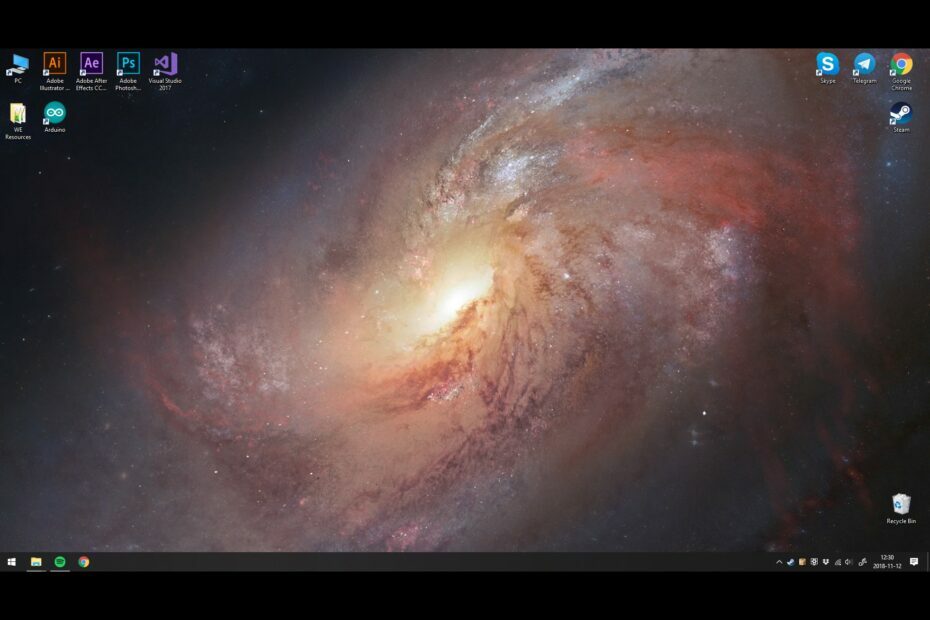Saat ini sangat penting untuk mencadangkan file Anda, tetapi mencadangkan file Anda secara manual bisa menjadi tugas yang membosankan terutama jika Anda perlu mencadangkan beberapa folder beberapa kali. Untungnya bagi Anda, ada alat yang dapat membantu Anda dalam hal ini, dan hari ini kami ingin menunjukkan kepada Anda salah satu alat yang disebut Todo Backup Free 8.9.
Todo Backup Free 8.9 berasal dari EaseUS, sebuah perusahaan yang terkenal dengan perangkat lunak pemulihan data dan pengelolaan partisi, tetapi mari kita lihat apa yang dapat dilakukan oleh perangkat lunak pencadangan versi terbaru mereka.
Cadangan Disk/Partisi
Opsi pertama yang ditawarkan Todo Backup Free 8.9 adalah Disk/Partition Backup. Opsi ini dirancang untuk mencadangkan hard drive atau partisi disk Anda sepenuhnya.

Mengenai opsi, ada cadangan sektor demi sektor yang tersedia. Saat Anda menetapkan tujuan pencadangan yang diinginkan, Anda dapat memasukkan nama dan deskripsi Paket jika diinginkan, tetapi ada beberapa opsi lanjutan yang mungkin berguna.
Pilihan jadwal

Opsi pertama adalah opsi Jadwal dan dengannya Anda dapat menjadwalkan pencadangan untuk tanggal dan waktu tertentu, tetapi itu baru permulaan.

Anda dapat mengatur pencadangan harian yang akan membuat pencadangan pada waktu tertentu setiap hari. Tetapi jika pencadangan harian terlalu sering untuk Anda, ada opsi untuk pencadangan mingguan juga.

Dengan opsi ini Anda dapat memilih pada hari mana Anda ingin melakukan pencadangan, dan Anda dapat you pilih beberapa hari jadi misalnya Anda dapat melakukan pencadangan setiap hari, atau setiap hari Jumat dan Selasa.

Jika Anda ingin lebih spesifik, ada opsi untuk pencadangan bulanan, dan Anda dapat memilih pada minggu mana Anda ingin membuat cadangan dan pada hari apa dalam minggu itu. Artinya, Anda dapat membuat cadangan setiap minggu ketiga dalam sebulan pada hari Minggu dan Kamis misalnya, tetapi Anda dapat juga pilih tanggal tertentu jika Anda memerlukan lebih banyak kontrol dan lakukan pencadangan sebanyak yang Anda inginkan setiap bulan pada tanggal tertentu tanggal.
Kami juga harus menyebutkan bahwa untuk pencadangan harian, mingguan, dan bulanan, Anda memiliki tiga jenis pencadangan berbeda yang tersedia: Cadangan tambahan, Cadangan diferensial, dan Cadangan penuh. Salah satu opsi yang bagus adalah "Bangunkan komputer untuk menjalankan pencadangan ini". Ini berarti bahwa jika komputer Anda dalam mode tidur, Todo Backup Free 8.9 akan membangunkannya untuk melakukan pencadangan terjadwal. Tentu saja, ada opsi untuk memasukkan informasi login Windows Anda sehingga proses pencadangan dapat diselesaikan dengan lancar. Selain itu, Anda memiliki opsi untuk melakukan pencadangan terjadwal secara otomatis saat komputer Anda mulai jika komputer Anda dimatikan dan tidak dapat bangun dari mode tidur.
Opsi cadangan

Dalam opsi pencadangan, Anda dapat mengatur metode kompresi sehingga Anda dapat menghemat ruang, tetapi metode kompresi yang lebih tinggi akan membutuhkan lebih banyak waktu untuk menyelesaikannya. Ada juga opsi untuk membagi file cadangan menjadi beberapa bagian. Anda dapat memilih antara ukuran standar yang dioptimalkan untuk CD, DVD, dan disk FAT32, atau Anda dapat memasukkan nilai khusus.

Jika Anda memiliki file rahasia yang ingin Anda sembunyikan dari orang lain, Anda dapat memasukkan kata sandi untuk melindunginya cadangan Anda, tetapi pastikan Anda tidak kehilangan kata sandi atau Anda tidak akan dapat memulihkannya file.

Opsi terakhir memungkinkan Anda untuk mengatur kinerja, dan Anda dapat menetapkan prioritas sehingga Todo Backup Free 8.9 dapat menggunakan lebih banyak atau lebih sedikit sumber daya sistem Anda. Prioritas yang lebih rendah berarti akan membutuhkan lebih banyak waktu untuk menyelesaikannya tetapi akan menggunakan lebih sedikit sumber daya sistem Anda. Ada juga opsi untuk membatasi kecepatan transfer jaringan jika Anda berencana untuk mengunggah cadangan Anda ke layanan cloud.

Ada juga strategi cadangan gambar yang akan menghapus gambar setelah beberapa saat, tetapi Anda dapat memilih berapa lama cadangan akan disimpan di komputer Anda, dan cadangan mana yang akan dihapus. Dengan begitu, Anda selalu dapat menyimpan 5 cadangan terakhir misalnya saat menghapus yang lama.
Cadangan Berkas
Opsi ini memungkinkan Anda untuk memilih apakah Anda ingin mencadangkan file atau folder tertentu. Ini bagus jika Anda tidak ingin mencadangkan seluruh hard drive atau partisi disk Anda, tetapi hanya beberapa file atau folder penting yang sedang Anda kerjakan. Opsi ini sangat cocok jika Anda ingin mencadangkan proyek bisnis atau sekolah Anda misalnya. Sama seperti opsi dukungan hard drive, opsi ini juga memungkinkan Anda untuk menjadwalkannya, atau untuk membagi file, melindunginya dengan kata sandi, dll.

Satu keluhan kecil di sini terkait dengan memilih file dan folder untuk cadangan. Saat pertama kali membuka jendela File Backup, semua folder Anda dipilih di sisi kiri. Jadi jika Anda ingin mencadangkan hanya satu folder, Anda harus menghapus centang semua folder terlebih dahulu dan arahkan ke folder tertentu. Berbicara tentang navigasi, navigasi terasa agak aneh, terutama jika Anda terbiasa menggunakan File Explorer di Windows.
Menavigasi melalui folder hanya dimungkinkan menggunakan struktur pohon di sebelah kiri sementara sisi kanan layar bertanggung jawab hanya untuk memilih file. Jadi, misalnya, jika Anda menemukan folder di sisi kanan, Anda tidak dapat mengkliknya untuk pindah untuk melihat isinya, tetapi Anda harus menggunakan pohon folder di sisi kiri. Ini adalah keluhan kecil, tetapi rasanya agak aneh dan Anda mungkin perlu beberapa menit untuk membiasakan diri.
Setelah Anda menemukan file, proses pencadangan cukup mudah. Anda dapat meminimalkan aplikasi dan proses pencadangan akan berjalan di latar belakang. Tergantung pada pengaturan dan daya sistem Anda, kinerja PC Anda mungkin terpengaruh saat proses pencadangan sedang berlangsung. Saat proses pencadangan sedang berjalan, Anda dapat memilih apa yang harus dilakukan ketika proses selesai, sehingga Anda dapat mematikan PC atau mengirimnya ke hibernasi setelah proses selesai.

Setelah proses pencadangan selesai, Anda akan melihat daftar semua cadangan yang tersedia. Jika karena alasan tertentu beberapa di antaranya hilang, Anda dapat menambahkannya secara manual dengan menggunakan tombol Browse to Recover. Selain itu, Anda dapat mengubah jenis cadangan dari Penuh ke Inkremental atau Diferensial.
Selain itu, Anda dapat mengedit cadangan, menambahkan lebih banyak file, mengedit pengaturan apa pun, atau bahkan menggabungkan dua cadangan berbeda menjadi satu. Ada juga opsi untuk memeriksa cadangan untuk kemungkinan kesalahan.

Untuk pemulihan, perangkat lunak akan memungkinkan Anda untuk melihat riwayat versi cadangan sehingga Anda dapat memulihkan ke versi sebelumnya. Selain itu, juga dapat mengembalikan cadangan Anda ke lokasi aslinya atau ke lokasi baru. Jika Anda memilih untuk mengembalikannya ke lokasi asli, Anda mungkin ingin mencentang kotak Ganti file yang ada.
Proses pemulihannya sederhana, dan Anda memiliki opsi untuk mematikan atau memulai ulang komputer Anda secara otomatis setelah selesai.

Cadangan Sistem System
Ada juga opsi praktis untuk mencadangkan sistem operasi Anda saat ini yang dapat berguna jika Anda bermigrasi ke komputer baru. Tentu saja, semua opsi standar juga tersedia.

Cadangan Cerdas Smart
Fitur Smart Backup sangat mirip dengan File Backup, tetapi tidak seperti File Backup, Smart Backup akan secara otomatis buat cadangan semua file yang dipilih setiap kali Anda menjalankan Smart Backup, jadi Anda tidak perlu khawatir kehilangan losing data. Selain itu, dengan Smart Backup, Anda memiliki riwayat versi file tersimpan yang bertahan selama dua minggu. Satu hal hebat tentang Smart Backup adalah Anda cukup mengklik kanan file dan folder Anda dan menambahkannya ke daftar Smart Backup langsung dari File Explorer.

Klon Disk / Partisi
Ini adalah fitur sederhana, memungkinkan Anda untuk dengan cepat mengkloning seluruh partisi atau hard drive Anda. Ini sempurna jika Anda ingin mentransfer semua file Anda ke hard drive baru. Mengenai opsi, Anda dapat mengoptimalkan drive kloning untuk SSD dan membuat kloning sektor demi sektor.

Adapun fitur tambahan dari Todo Backup Free 8.9 kami harus menyebutkan Wipe Data yang akan menghapus hard drive Anda secara permanen. Ini adalah fitur hebat jika Anda tidak berencana menggunakan komputer lagi dan ingin menghapus semuanya file Anda selamanya, tetapi kami berharap ada opsi untuk menghapus hanya file tertentu secara permanen dan folder.
Ada juga dua fitur hebat jika sistem operasi Anda gagal memulai. Misalnya, Anda dapat membuat disk darurat dan membakarnya ke CD atau USB dan menggunakannya untuk boot jika ada masalah.

Juga, ada opsi untuk mengaktifkan lingkungan Pra-OS yang memungkinkan Anda menjalankan Todo Backup Free 8.9 di lingkungan sederhana jika sistem Anda tidak dapat boot.
Kami juga harus menyebutkan bahwa ada opsi untuk mencadangkan file Anda ke layanan cloud populer seperti DropBox, GoogleDrive, atau OneDrive. Satu-satunya downside adalah bahwa tidak ada dukungan untuk server khusus, jadi Anda tidak dapat mengunggah ke server Anda sendiri menggunakan FTP, tetapi itu bukan masalah besar bagi sebagian besar pengguna.

Todo Backup Free 8.9 adalah aplikasi hebat jika Anda berencana untuk mencadangkan file Anda. Sederhana, ia hadir dengan opsi lanjutan dan yang terbaik dari semuanya tersedia secara gratis. Satu-satunya kelemahan mungkin adalah antarmuka pemilihan file yang mungkin terasa aneh jika Anda terbiasa dengan File Explorer di Windows, tetapi itu adalah keluhan kecil. Jika Anda adalah pengguna tingkat lanjut dan Anda ingin mencadangkan file Anda ke server jarak jauh khusus menggunakan FTP, maka Anda akan sedih mendengar bahwa opsi ini tidak ada dari Todo Backup Free 8.9, tetapi untuk perangkat lunak gratis, kami dapat mengatakan bahwa Todo Backup Free 8.9 adalah solusi sempurna bagi sebagian besar pengguna yang ingin mencadangkan file.
Anda dapat mengunduh EaseUS Todo Backup Free 8.9 dari Situs web resmi EaseUS gratis atau Anda dapat mengambil salinan berbayar dari sini.

![Alat penagihan medis terbaik untuk bisnis berbasis rumah [Panduan 2021]](/f/f6439aad1f9d63787051b273b27a3abd.jpg?width=300&height=460)